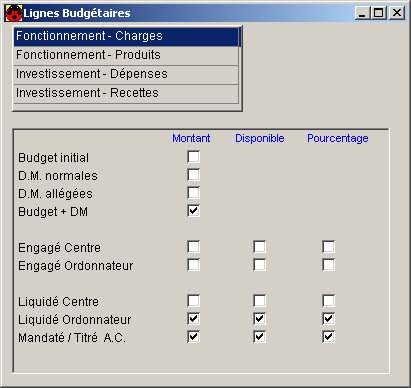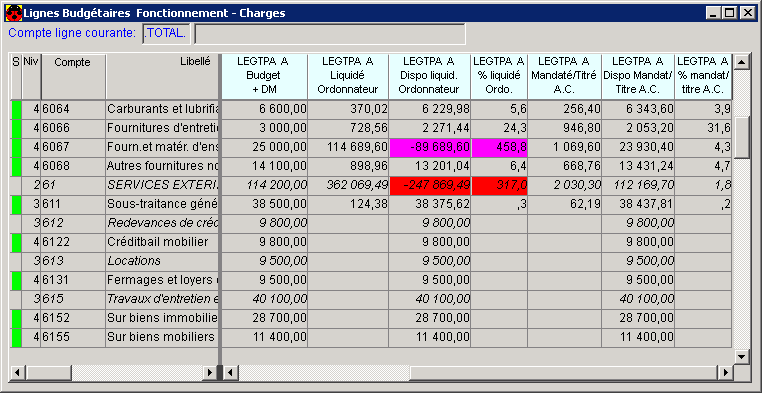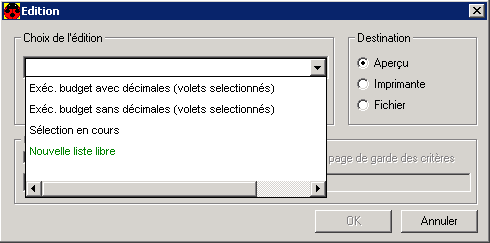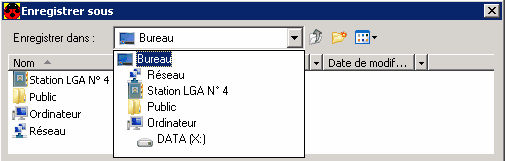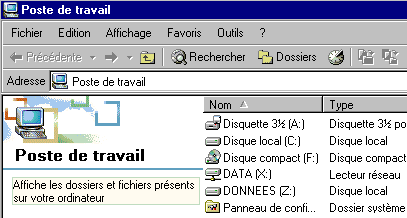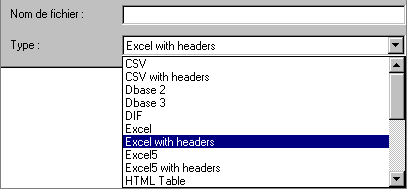![]() Sélectionnez le module Budget et DM
Sélectionnez le module Budget et DM ![]() du menu Fichier, puis Budget et DM, Budget, Exécution du budget
du menu Fichier, puis Budget et DM, Budget, Exécution du budget ![]() .
.
Le premier écran qui vous est proposé vous permet de choisir les différentes options à afficher :
•Montant : visualisation des montants, •Disponible : visualisation des disponibles sur les comptes, •Pourcentage : visualisation des pourcentages engagés, liquidés ou mandatés par rapport au montants prévus (budget + DM). •Budget initial : affiche les montants saisis au budget initial. •D.M. normales : affiche les montants saisis en DM normales. •D.M. allégées : affiche les montants saisis en DM allégées. •Budget + DM : affiche les montants saisis au budget initial + ceux des DM exécutoires (normales et allégées) •Engagé Centre : affiche les montants engagés dès leurs saisies par le centre. •Engagé Ordonnateur : affiche les montants engagés après validation par l'ordonnateur. •Liquidé Centre : affiche les montants liquidés dès leurs saisies par le centre. •Liquidé Ordonnateur : affiche les montants liquidés après validation par l'ordonnateur. •Mandaté / Titré A.C. : affiche les montants des pièces prises en charge par l'agent comptable. |
⇨Cochez ⇨Sélectionner le volet à consulter, ⇨Cliquer sur
Exemple pour les options cochées ci-dessus :
Le détail apparaît dans le tableau, chaque case cochée précédemment ajoute une colonne à la consultation (exprimée en nombre (Montant et Disponible) ou pourcentage). Cet écran vous permet, à l'aide de couleurs spécifiques de visualiser rapidement les dépassements budgétaires pour l'établissement (Rouge pour un dépassement au chapitre).
|
Il existe deux éditions spécifiques au budget qui peuvent varier en fonction des critères choisis, chaque case cochée ajoutera une colonne supplémentaire à l'édition (exprimée en nombre (Montant et Disponible) ou pourcentage) : •Exéc.budget avec décimales (volets sélectionnés), •Exéc.budget sans décimales (volets sélectionnés).
⇨Cliquez sur ⇨Sélectionnez l'édition voulue dans la zone 'Choix de l'édition' puis choisir la 'Destination' :
•Aperçu pour visualiser à l'écran l'édition, •Imprimante pour lancer l'édition, •Fichier pour enregistrer le résultat sous forme de Fichier, exploitable par d'autres outils bureautiques, comme Excel ou HTML Table par exemple. ⇨Validez par |
A partir de la fenêtre de consultation du détail d'un volet, les données peuvent être exportées pour être manipulé au travers d'un outil bureautique (Word, Excel...) ⇨cliquez sur ⇨choisissez un emplacement pour enregistrer votre fichier :
-Station LGA N° X : Ce dossier est spécifique à votre session LGA. Les fichiers enregistrés à cet endroit ne peuvent pas être transférés du serveur vers votre disque local. Vous pouvez néanmoins les ouvrir avec Excel qui est installé sur le serveur de traitement.
-DATA (X:) : Cette zone d'échange est utilisée pour déplacer les fichiers depuis le serveur jusqu'à votre disque local. Tous les utilisateurs LGA ont accès à cette unité. Il est donc recommandé de ne pas laisser de données confidentielles ici. Le volume X possède un dossier Cocwinelle réservé aux utilisateurs de l'application où vous pouvez enregistrer vos données. Si vous créez un nombre important de fichiers à exporter, vous pouvez ajouter un dossier
Il suffit alors de copier ou déplacer vos fichiers de DATA X vers l'un de vos répertoires de travail de votre disque local.
⇨la dernière étape consiste à choisir le format de votre fichier :
Les formats recommandés pour une reprise des données sous Excel sont :
-Excel : Les données sont exportées seules, sans entête de colonne. Les colonnes ne sont pas dans le même ordre que celui affichées dans votre édition d'origine. -Excel5 with Headers : Les données sont exportées avec les entêtes des colonnes. Ces entêtes ne portent pas le nom des colonnes mais leurs noms de code informatique. -HTML Table : Les noms d'entête sont corrects et la mise en page de l'écran est respectée. Ce format ne convient que pour de petits tableaux.
|